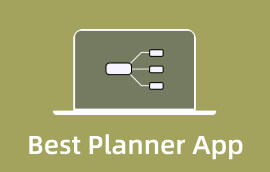10 bedste opgavestyringsapps og -software til teams [Telefon og skrivebord]
Teamwork får drømmen til at fungere. Det kan således gøre en stor forskel at have de rigtige værktøjer til at håndtere opgaver. Også i disse dage, opgavestyringssoftware og apps er vigtigere end nogensinde. Derudover kan du stadig administrere dine opgaver, uanset om du bruger en stationær computer eller telefon. Alligevel er der tonsvis af opgavestyringsværktøjer tilgængelige over internettet. Så det kan være udfordrende at vælge den rigtige. I dette indlæg giver vi dig de 10 bedste værktøjer til at administrere opgaver. Fortsæt med at læse, mens vi gennemgår disse værktøjer for at hjælpe dig med at vælge det bedste.
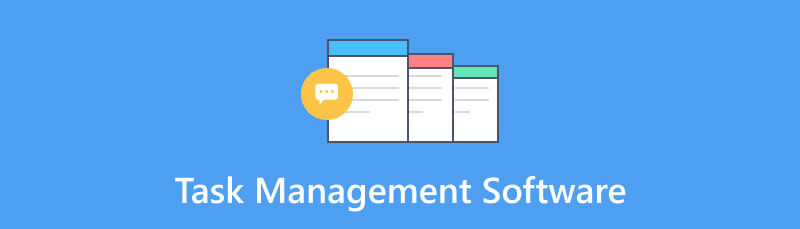
- Del 1. Opgavestyringssoftware til desktop
- Del 2. Bedste opgavestyringsapp til telefon
- Del 3. Ofte stillede spørgsmål om opgavestyringssoftware
Som en hovedskribent af MindOnMaps redaktionsteam giver jeg altid reel og verificeret information i mine indlæg. Her er hvad jeg plejer at gøre inden jeg skriver:
- Efter at have valgt emnet om opgavestyringssoftware, laver jeg altid en masse research på Google og i fora for at liste det program, som brugerne interesserer sig mest for.
- Så bruger jeg alle opgavestyringsværktøjerne nævnt i dette indlæg og bruger timer eller endda dage på at teste dem én efter én.
- I betragtning af nøglefunktionerne og begrænsningerne ved disse opgavestyringsapps konkluderer jeg, hvilke brugstilfælde disse værktøjer er bedst til.
- Jeg ser også brugernes kommentarer til opgavestyringssoftwaren igennem for at gøre min anmeldelse mere objektiv.
Del 1. Opgavestyringssoftware til desktop
Der er masser af opgavestyringssoftware, du finder, mens du søger. I dette afsnit har vi samlet de bedste værktøjer, du kan prøve.
1. MindOnMap
MindOnMap er en af de bedst bedømte opgavehåndteringssoftware. Det er et alsidigt værktøj, der giver teams mulighed for at planlægge, samarbejde og spore projekter og opgaver. Ved at bruge det kan du gennemgå og opsummere vigtige erfaringer for at gøre fremskridt. Du kan også følge et program kontinuerligt med MindOnMap. Bortset fra et projektstyringsværktøj er det en diagrammager. Det tilbyder layoutskabeloner, såsom trækort, fiskebensdiagrammer, organisationsdiagrammer og så videre. Ikke nok med det, du kan tilføje og vælge dine ønskede former, linjer, farvefyld og mange flere. Desuden har den en samarbejdsfunktion, der lader dig dele dit arbejde med teams og kolleger.
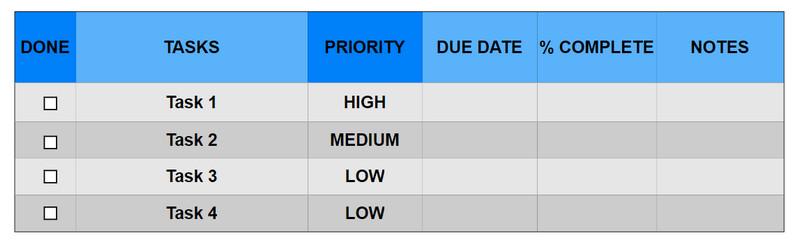
Til at starte med skal du navigere til den officielle side for MindOnMap. Vælg om du vil Gratis download værktøjet på din computer eller Opret online. Tilmeld dig derefter en konto.
Sikker download
Sikker download
Vælg derefter en skabelon efter dine behov. Begynd derefter diagrammet for at styre dine opgaver.
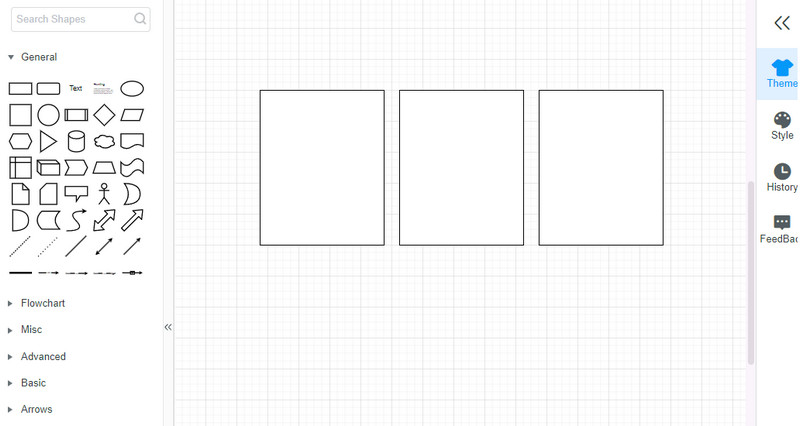
Når du er tilfreds, eksporter du dit arbejde ved at klikke på Eksport knap. Vælg derefter dit foretrukne outputformat.
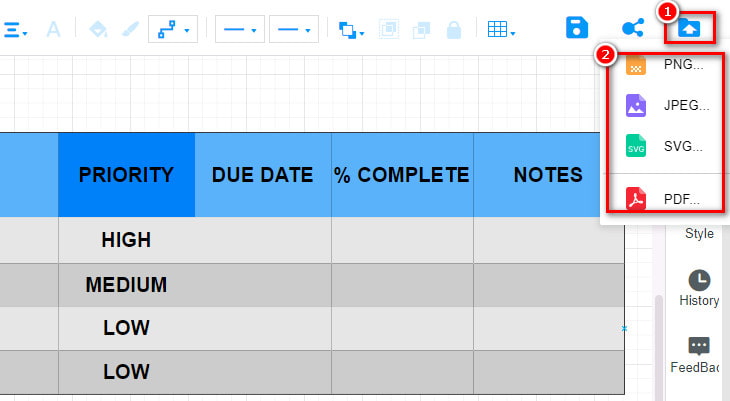
Du kan eventuelt dele dit arbejde, så dit team kan få adgang til det. Gør det ved at klikke Del > Kopier link.
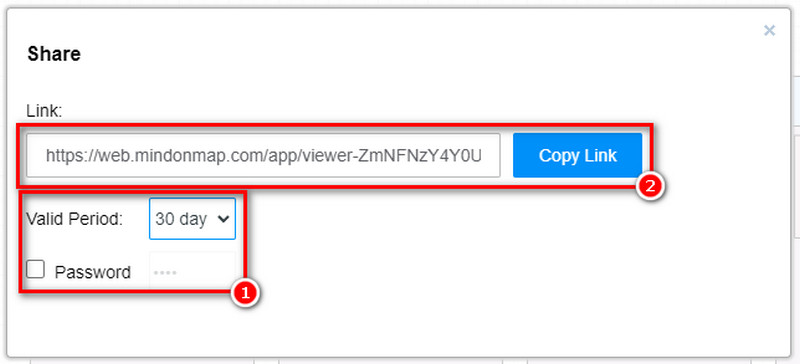
PROS
- Brugervenlig og letforståelig grænseflade
- Tilbyder omfattende tilpasningsmuligheder
- Giver en samarbejdsfunktion
- Det har en online og offline version
ULEMPER
- Mangel på avancerede funktioner
2. Trello
Trello er en velkendt opgavestyringssoftware i Kanban-stil. Den bruger pap til at repræsentere opgaver eller ideer, og de kan tilpasses. Du kan flytte dem til andre kort eller lister. Trello gør også planer, fremskridtssporing og samarbejde nemmere. Derudover er den velegnet til en bred vifte af applikationer, fra personlig til professionel brug.
Begynd med at skabe forskellige brædder, som er kendt som arbejdsområdet. Gør det ved at klikke på skab knap. Mærk derefter hver tavle efter dine behov.
Inde i din oprettede tavle skal du klikke på Tilføj en liste knappen i højre side. Navngiv hver liste og tryk Gå ind for at oprette listen.
Klik nu på Tilføj et kort knappen og indtast opgavens navn. Tryk på Tilføje knappen for at oprette kortet. Du kan eventuelt tilføje forfaldsdatoer, beskrivelser, etiketter og vedhæftede filer.
Klik og træk et kort for at flytte det mellem lister, efterhånden som opgaverne skrider frem. Du kan også trykke på Bevæge sig knappen for at ændre dens liste.
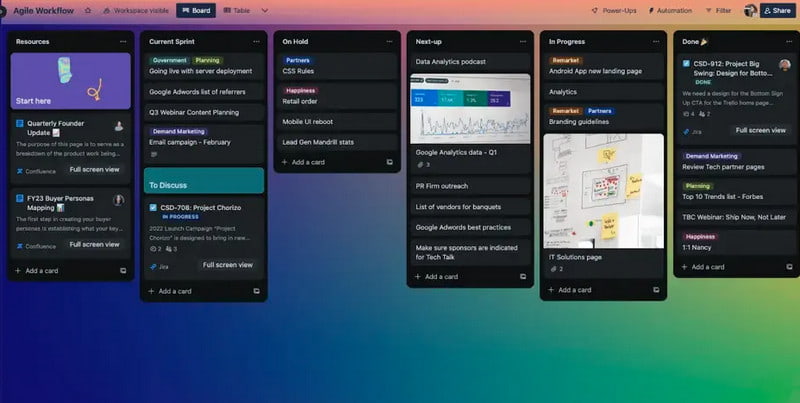
PROS
- Flere muligheder for tilpasning af dashboard
- Fremragende opgave- og projektresumé
- Integration med forskellige tredjeparts apps
- Visuel opgavestyring
ULEMPER
- Mangel på avancerede indbyggede funktioner
- Gælder ikke for større hold
- Indlæringskurve
3. Airtable
Airtable er et fleksibelt opgavestyringsværktøj. Det kombinerer funktionerne i et regneark med en database. Det hjælper teams med at arbejde sammen og organisere opgaver, som de ønsker. I kan arbejde sammen i realtid, vedhæfte filer og bruge filtre til nemt at finde ting. Det er fantastisk til teams, der ønsker en nem måde at håndtere opgaver og projekter på.
Klik først på Ny base knappen på din Airtable-software. Vælg en skabelon eller start fra bunden, og tryk på Opret base mulighed.
Klik derefter på Tilføj et bord og mærke det. Klik derefter Tilføj en post at tilføje opgaver. Udfyld de nødvendige detaljer, og tryk på Gemme knap.
Brug nu Gittervisning for at se opgaverne på en liste. Du kan også klikke på Tilføj en visning knappen for at skifte mellem forskellige visninger. Til sidst skal du tilpasse kolonnerne og filtrene ud fra dine præferencer.
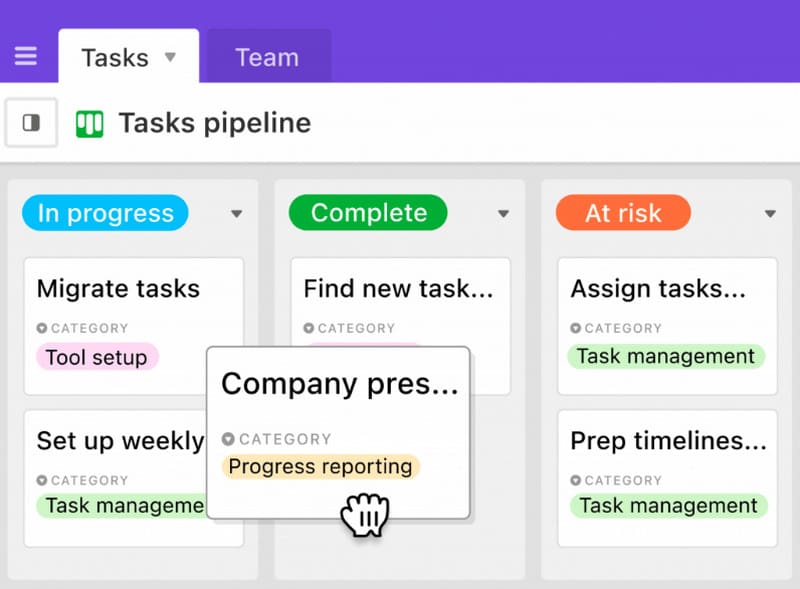
PROS
- Træk-og-slip-funktioner forenkler opgavehåndtering
- Understøtter app-integrationer
- Forfaldsdatoer og milepæl er nemmere at se i kalendervisningen
ULEMPER
- Begrænsede funktioner sammenlignet med andre avancerede opgavestyringsværktøjer
- Desværre mangler den rapporteringsværktøjer til dybdegående analyse.
4. Asana
Asana er en anden populær opgavestyringssoftware. Asana er en god mulighed for dem, der prioriterer opgaveorganisering og overholder deadlines. Det holder dine projektopgaver i fokus, hjælper dig med at prioritere og tilbyder flere opgavevisninger. Asana er en software, der er veletableret til effektiv håndtering af teamopgaver.
Start med at starte Asana program på din computer. Klik på Nyt projekt knappen i venstre del af værktøjets grænseflade. Navngiv det for at oprette projektet.
Klik derefter på Tilføj opgave knap. Navngiv derefter opgaven og tilføj de vigtige detaljer.
Åbn en bestemt opgave, og klik derefter på Afleveringsdato på dens detaljer for at fastsætte en dato. Til sidst skal du trykke på Gemme knap. Træk opgaverne på forskellige kolonner efter behov.
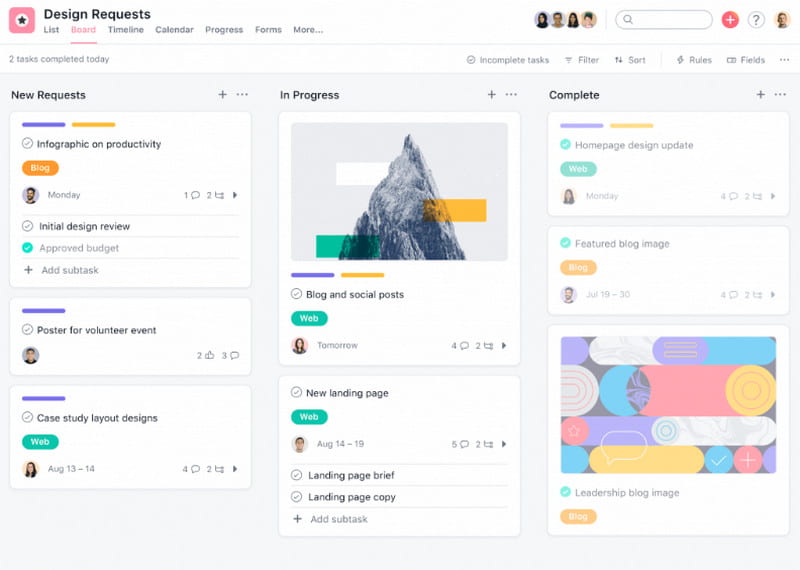
PROS
- Brugervenlig grænseflade
- Muliggør integration med tredjepartsapps
- Udvikl praktiske projekttidslinjer ved hjælp af Gantt-diagrammer
ULEMPER
- Kommunikationsværktøjer skal forbedres
- Brugere kan finde overdreven e-mail-meddelelser frustrerende
5. Klik op
Klik op er en anden nyttig arrangør til dine opgaver og projekter. Den håndterer alt fra dine daglige opgaver til store projekter, selv hele processen. På den måde hjælper det dig med at holde styr på, hvad der skal gøres, hvornår det skal, og hvem der har ansvaret. Du kan bruge det til at styre dit arbejde, holde dig organiseret og arbejde bedre med dit team. Den har også flere tilpasningsmuligheder.
Først skal du åbne Klik op værktøj på din personlige computer. Klik derefter på Skab plads knappen og mærke den.
Herefter skal du klikke på Ny mappe knappen på Plads du har skabt. Navngiv den derefter, og klik nu på Ny liste i mappen.
Indtast navnet på den nye liste. Klik derefter på Ny opgave knappen og udfyld de nødvendige oplysninger. Til sidst skal du trykke på Opret opgave at gemme det.
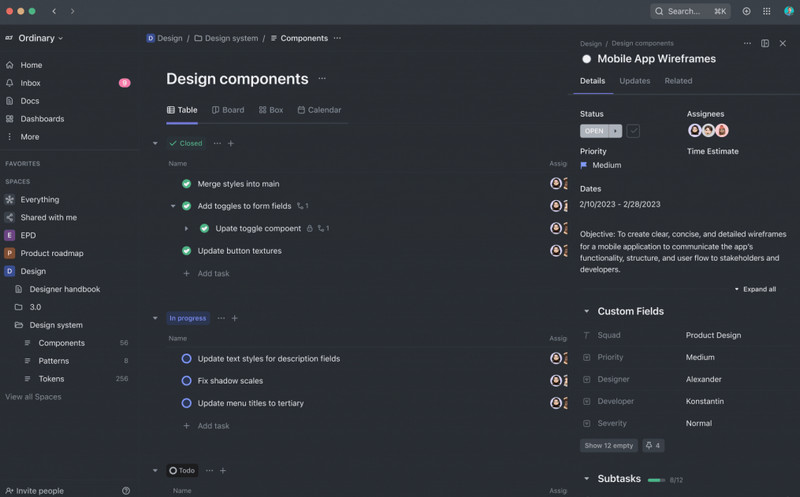
PROS
- Forskellige visninger for forbedret visualisering
- Mere end 15 tilpasningsmuligheder for opgavevisning
- Tilbyder en gratis plan ideel til enkeltpersoner
- Omfattende muligheder for personalisering
ULEMPER
- Stejl indlæringskurve
- Brugergrænsefladen trænger til forbedringer
- Nogle brugere finder rækken af funktioner overvældende
Del 2. Bedste opgavestyringsapp til telefon
1. Todoist
Todoist har en mobilappversion til planlægning af opgaver og to-do-lister. Det er en applikation, der kan hjælpe dig og dit team med at organisere, administrere og prioritere opgaver. Du kan lave opgaver, sætte forfaldsdatoer, opstille prioriteter og kategorisere dem i projekter. Opgaver kan variere fra simple gøremål og påmindelser til mere komplekse projekter med underopgaver. Desuden kan du gruppere opgaver, der er relaterede.
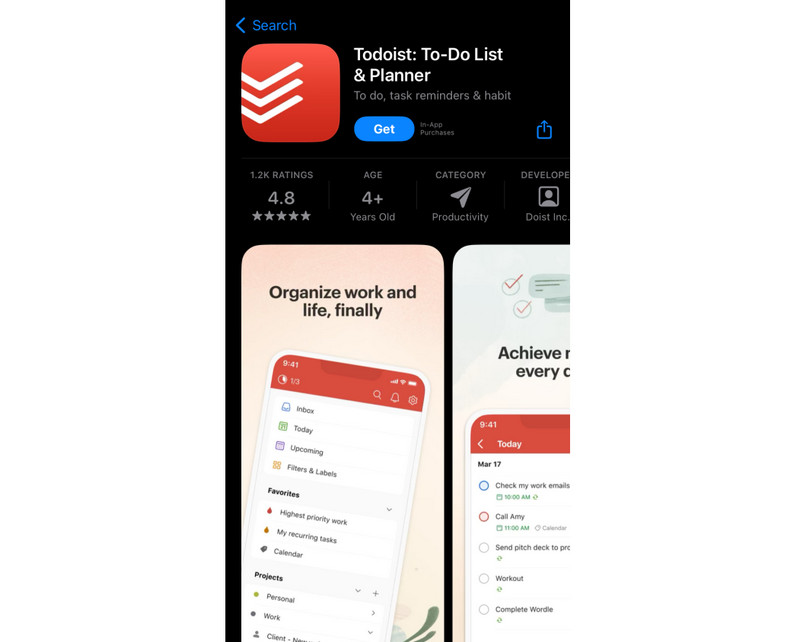
Understøttet OS:
◆ iOS (iPhone og iPad) og Android-enheder.
PROS
- Tilgængelig på iOS- og Android-telefoner, inklusive computere
- Intuitiv og ren brugergrænseflade, der er nem at navigere
- Funktionen til deling af opgaver og samarbejde er tilgængelig
ULEMPER
- Nogle avancerede funktioner kræver et betalt abonnement
- Mangler indbyggede tidsregistreringsfunktioner til mere detaljeret projektstyring.
- Den stejle læringskurve for nye brugere
2. Evernote-hold
Evernote Teams-mobilappen fremmer teamets produktivitet og samarbejde. Og det er gennem at dele noter, administrere opgaver og organisere indhold. Du kan lave og dele noter og filer, forbedre teamkommunikationen og spore projektfremskridt. Med det kan du administrere opgaver med to-do-lister, herunder forfaldsdatoer, beskrivelser, prioriteter og mere. Dens dashboard giver også et visuelt øjebliksbillede af arbejdsbelastningsvurdering og opgaveprioritering.
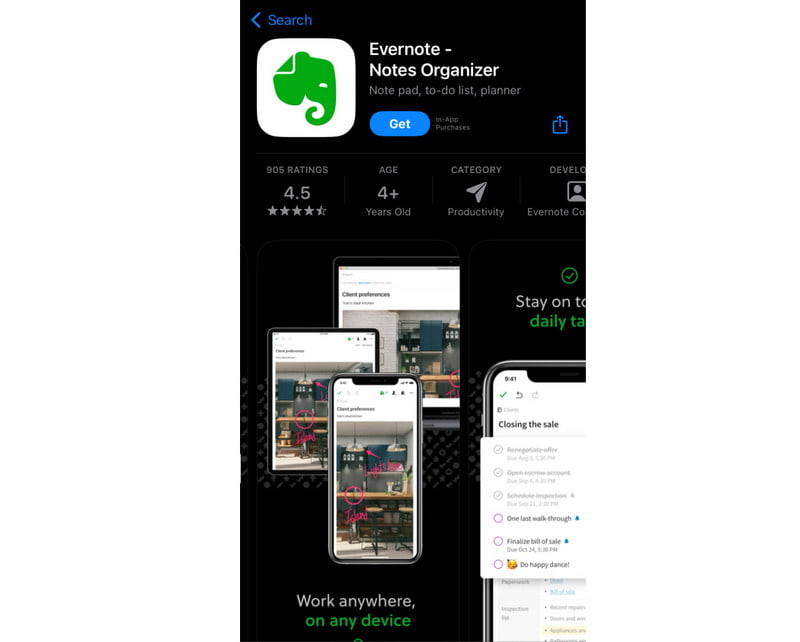
Understøttet OS:
◆ Tilgængelig på iOS- og Android-enheder
PROS
- Integrer opgavestyring med notetagning
- Understøtter både Android- og iOS-operativsystemer
- Tilbyder fremragende organisatoriske funktioner, herunder notesbøger, tags og søgefunktioner
- Den kan håndtere forskellige typer indhold
ULEMPER
- Omfattende funktioner og muligheder kan være overvældende for begyndere
- Nogle avancerede funktioner kræver et premium-abonnement, og det er dyrt
- Det passer måske ikke til komplekse projektledelsesbehov
3. Microsoft To Do
Microsoft To Do er en mobilapp, der hjælper dig med at organisere og håndtere dine opgaver, to-do-lister og påmindelser. Du kan bruge den daglige planlægger til at oprette en 'Min dag' opgaveliste for at fokusere på vigtige daglige opgaver. Du kan også samarbejde og dele opgavelister med andre for teamwork og kommunikation. Til sidst kan du administrere opgaver med forfaldsdatoer, noter og prioriteter, og få påmindelser om forbedret produktivitet.

Understøttet OS:
◆ Tilgængelig både på Android- og iOS-enheder
PROS
- Enkel og intuitiv brugergrænseflade
- Kan problemfrit integreres med andre Microsoft 365-applikationer
- Understøtter delings- og samarbejdsfunktion
ULEMPER
- Tilbyder kun grundlæggende funktioner
- Begrænsede tilpasningsmuligheder
- Afhængig af den dybe integration med Microsoft
4. Any.do
Any.do er en anden opgavestyringsapp, der fokuserer på enkelhed og funktionalitet. Det kan være en go-to-løsning at oprette opgaver, sætte påmindelser og holde opgaver organiseret. Den indeholder også en kalenderfunktion til at opbevare dine opgaver og begivenheder ét sted. Du kan også bruge det til personlig opgavestyring.
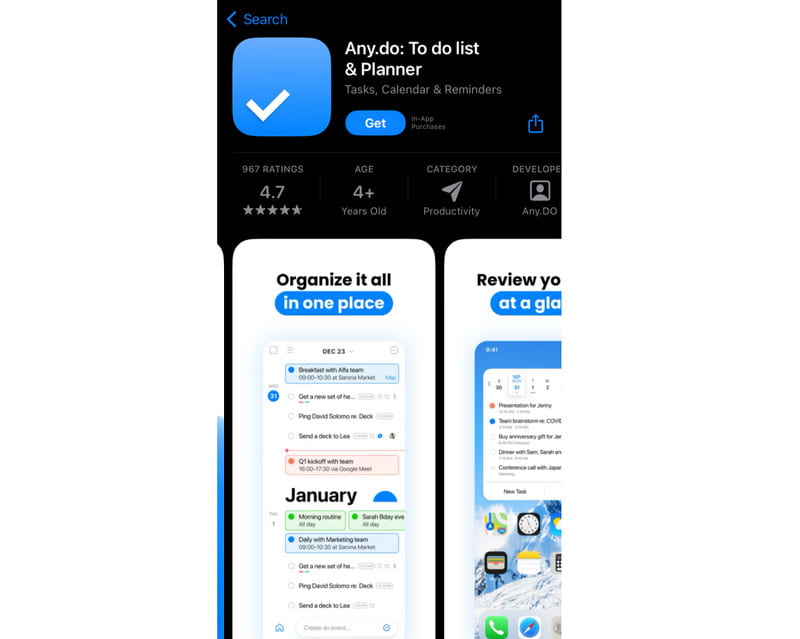
Understøttet OS:
◆ Understøtter iOS- og Android-operativsystemer
PROS
- Nemt at navigere i interface
- Træk og slip funktionalitet
- Kombiner opgaver og begivenheder i én visning
- Integrerer med populære platforme, såsom Google Kalender, WhatsApp osv.
ULEMPER
- Nogle avancerede funktioner kræver et premium-abonnement
- Funktioner til teamsamarbejde er begrænsede.
- Lavet til personlig brug
- Nogle brugere rapporterede tekniske problemer og langsom kundesupport
5. Forestilling
Notion er en omfattende mobilapp til produktivitet. Det kombinerer notetagning, opgavestyring, samarbejde og videnorganisering. Du kan bruge det til at strukturere og generere en række indhold. Du kan starte fra noter og huskelister til databaser og videre. Den har en Kanban bord der viser opgaverne visuelt. Det har også en kalender, der viser deadlines.
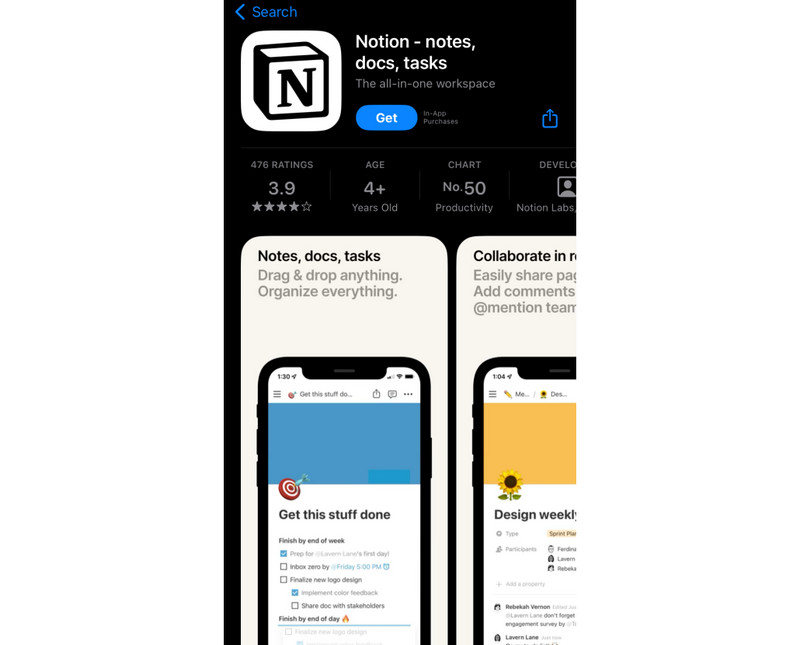
Understøttet OS:
◆ Det understøttes på både Android- og iOS-enheder
PROS
- Fleksibelt værktøj til at skabe tilpasset opgavestyring, database og mere.
- Understøtter samarbejdsfunktioner med realtid
- Bruger en wiki-stil, velegnet til vidensstyring og dokumentation.
ULEMPER
- Tilbyder tonsvis af funktioner, der kan føre til en stejl indlæringskurve
- Avancerede funktioner kræver, at du køber et abonnement.
- Dens mobilapp tilbyder muligvis ikke det samme niveau af funktionalitet og brugervenlighed som webversionen.
Del 3. Ofte stillede spørgsmål om opgavestyringssoftware
Hvad bruges opgavestyringssoftware til?
Opgavestyringssoftware bruges til at organisere, spore og prioritere opgaver og projekter. Det øger produktiviteten og sikrer en effektiv afslutning af arbejdet.
Har Google en opgaveplanlægger?
Ja. Google har en opgaveplanlægger kaldet Google Tasks. Og den integreres med andre Google-tjenester som Gmail og Google Kalender.
Hvad gør et godt opgavestyringssystem?
Det er, når det tilbyder brugervenlighed, opgaveorganisering, samarbejdsfunktioner, fleksibilitet og integration med andre værktøjer. Det skal hjælpe brugerne med at holde sig organiseret, prioritere opgaver og spore fremskridt effektivt.
Konklusion
For at konkludere, er du nødt til at vide anderledes opgavestyringsprogrammer du kan bruge. For at vælge det bedste værktøj til dig, skal du sørge for at overveje dit budget og dine ledelsesmæssige behov. Hvis du leder efter et intuitivt og ligetil program, MindOnMap er den ene. Uanset om du er professionel eller nybegynder i opgavehåndtering, kan du bruge dens fulde funktioner.